El ‘ No es pot obrir el fitxer per escriure ‘L’error es produeix quan els usuaris de Windows intenten instal·lar o actualitzar el reproductor multimèdia VLC. En la majoria dels casos, el problema es produeix a les màquines que ja tenen o han instal·lat VLC Media Player en algun moment.

Error del reproductor multimèdia VLC 'No es pot obrir el fitxer per escriure'
El més habitual és que No es pot obrir el fitxer per escriure ‘L’error és causat per diverses instàncies de VLC o altres aplicacions que utilitzen LibVLC. Per solucionar-ho, podeu utilitzar el Gestor de tasques per tancar qualsevol instància de VLC en conflicte mentre es produeixi la seqüència d'instal·lació o actualització. No obstant això, alguns navegadors també poden interferir amb la forma heretada d’actualitzar l’aplicació VLC Media Player.
I, en determinades circumstàncies, algun tipus de corrupció de fitxers del sistema pot ser el factor determinant pel qual la instal·lació del VLC Media Player ja no es pot actualitzar.
Mètode 1: tancament de totes les instàncies VLC
Resulta que la causa més freqüent que causarà la No es pot obrir el fitxer per escriure ‘Error és una situació en què s’executen activament diverses instàncies VLC (o qualsevol altra aplicació que també utilitzi LibCLC) a la vostra màquina.
Si aquest escenari és aplicable, podeu solucionar el problema ràpidament obrint el Gestor de tasques i finalitzant totes les instàncies d’aplicacions en execució mitjançant LibVLC. Diversos usuaris afectats han confirmat que el problema es va resoldre tan bon punt es tanquessin totes les instàncies en execució.
Nota: Si no el voleu utilitzar Cap de tasques , simplement reinicieu l’ordinador i repetiu l’acció que causa el problema en el moment que finalitzi la propera posada en marxa.
Aquí teniu una guia ràpida sobre el tancament de totes les instàncies de VLC que podrien acabar provocant el ' No es pot obrir el fitxer per escriure 'Error:
- Tanqueu la pantalla de configuració on trobeu l'error.
- Premeu Ctrl + Maj + Esc per obrir el Gestor de tasques. Quan estigueu a dins, seleccioneu el fitxer Processos al menú de la part superior, desplaceu-vos cap avall per la llista de processos i feu clic amb el botó dret sobre el procés associat al reproductor multimèdia VLC.
- Quan vegeu el menú contextual, feu clic a Finalitzar la tasca .
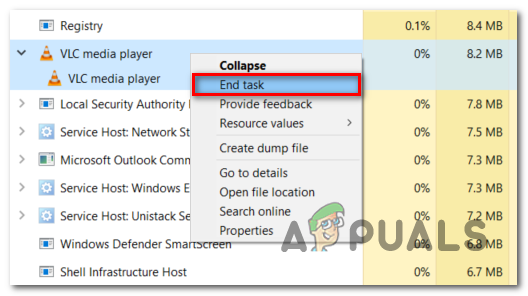
Finalització de totes les instàncies associades amb el reproductor multimèdia VLC
Nota: Si confirmeu que no s’executen cap instància addicional de VLC Media Player, busqueu específicament altres aplicacions que utilitzen LibVLC.
- Un cop tancades totes les instàncies rellevants, repetiu l'acció que anteriorment causava el ' No es pot obrir el fitxer per escriure ‘Error i comprovar si el problema es resol ara.
En cas que aquest escenari no fos aplicable o no resolgués el problema, aneu a la següent correcció potencial següent.
Mètode 2: tanqueu totes les instàncies del navegador
Una causa improbable que pugui contribuir a l’aparició del ‘ No es pot obrir el fitxer per escriure ‘Error és una interferència d’instal·lació causada pel navegador predeterminat.
Com han informat diversos usuaris afectats, la capacitat de VLC per actualitzar-se també es pot veure interrompuda per una instància oberta del navegador Chrome, Firefox o Brave.
Si aquest escenari és aplicable, hauríeu de poder solucionar el problema mitjançant l'Administrador de tasques per tancar qualsevol instància activa del navegador que pugui causar-lo.
Aquí teniu una guia ràpida sobre com tancar qualsevol instància del navegador per resoldre No es pot obrir el fitxer per escriure 'Error:
- Tanqueu la configuració que està provocant el ' No es pot obrir el fitxer per escriure 'Error.
- Obriu una instància del gestor de tasques prement Ctrl + Maj + Esc. Quan estigueu al gestor de tasques, trieu Processos al menú de la cinta de la part superior.
- Dins del Processos , desplaceu-vos cap avall per la llista de processos actius, feu clic amb el botó dret a les instàncies del navegador actiu i trieu Finalitzar la tasca del menú contextual recentment aparegut.
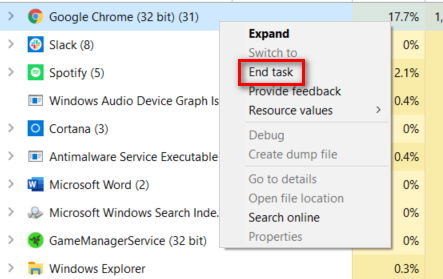
Finalització de les tasques del navegador mitjançant el Gestor de tasques
- Un cop tancat el procés del navegador, repetiu l'actualització del VLC o la instal·lació del VLC i comproveu si el problema s'ha solucionat.
Per si encara us trobeu amb el mateix ' No es pot obrir el fitxer per escriure ‘Error, aneu al següent mètode següent.
Mètode 3: Execució d'escaneigs SFC i DISM
Resulta que el problema també es pot produir a causa d'algun tipus de Corrupció de fitxers del sistema això acabarà afectant la capacitat del vostre sistema operatiu d’instal·lar programari nou. Si aquest escenari és aplicable, hauríeu de poder solucionar el problema executant un parell d'utilitats natives (DISM i SFC) dissenyades per cercar, corregir o substituir instàncies danyades.
Tot i que les dues utilitats tenen una funcionalitat similar, fan les coses de manera diferent. Per exemple, DISM (Gestió i manteniment d'imatges de desplegament) depèn en gran mesura d’un subcomponent de WU per substituir les dades danyades per equivalents saludables.
Per altra banda, SFC (System File Checker) és una eina completament local que utilitza dades emmagatzemades a la memòria cau local per obtenir fitxers saludables quan es troben instàncies danyades.
Atès que ambdues utilitats tenen els seus propis vestits forts, us recomanem que les executeu ràpidament per maximitzar les vostres possibilitats de resoldre No es pot obrir el fitxer per escriure 'Error:
- Premeu Tecla Windows + R obrir un Correr Caixa de diàleg. A continuació, escriviu 'Cmd' dins del quadre de text i, a continuació, premeu Ctrl + Maj + Retorn per obrir un Indicador d'ordres elevat . Si el sistema us ho demana Control de comptes d'usuari (UAC), feu clic Sí per concedir accés d'administrador.
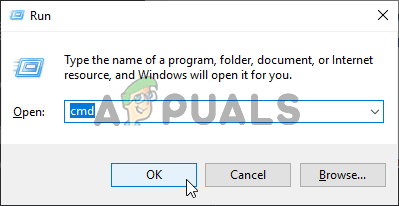
Executant el símbol del sistema
- Un cop hàgiu aconseguit entrar a la sol·licitud CMD elevada, escriviu l'ordre següent i premeu Entra per iniciar un Escaneig SFC :
sfc / scannow
Nota: És molt important que no interrompeu aquest procés un cop comenceu. Si ho feu, podríeu crear sectors dolents que podrien facilitar l'aparició de problemes similars en el futur.
- Un cop finalitzada l'escaneig, reinicieu l'ordinador una vegada més i espereu a que finalitzi la propera posada en marxa.
- Un cop l'ordinador es faci una còpia de seguretat, seguiu el pas 1 una vegada més per obrir una altra sol·licitud CMD elevada. Quan torneu a la finestra CMD elevada, escriviu l'ordre següent a continuació per iniciar una exploració DISM:
dism / online / cleanup-image / restorehealth
Nota: Per completar aquesta exploració sense problemes, haureu de garantir que la vostra connexió a Internet sigui estable. Això és important perquè DISM utilitza WU per descarregar còpies saludables de sistemes fallits que cal substituir. Si apareix un error DISM quan intenteu iniciar la utilitat, a continuació s’explica com solucionar-ho .
- Tan aviat com s'hagi completat l'operació, reinicieu l'ordinador una vegada més i comproveu si el problema es resol en la propera posada en marxa.
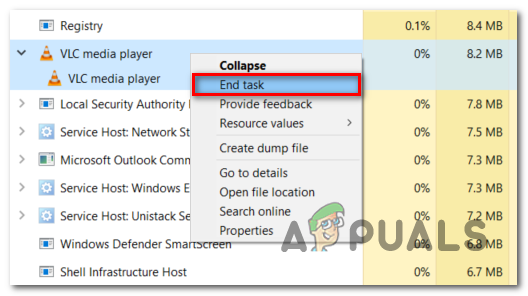
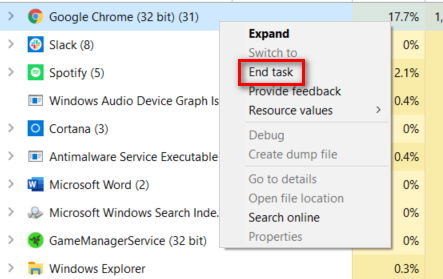
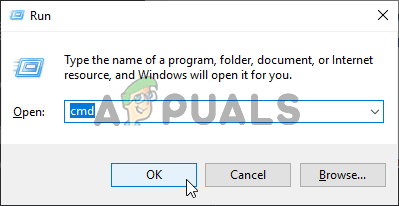












![Error 91 de Fortnite [solucionat]](https://jf-balio.pt/img/how-tos/07/fortnite-error-91.png)










